Пренос података бежичним путем локалне мреже није нешто ново, људи то раде већ дуже вријеме. Можда сте свесни о чему причам: ФТП веза. Помоћу ФТП клијента можете да повежете један уређај на други за пренос података путем мреже.
Али пошто протокол ФТП-а на првом месту није безбедан, требало би да размислите о томе да га одбаците у корист нечег бољег.
За оне који нису свјесни, постоји много бољи протокол за бежични пријенос и зове се СФТП. С у СФТП-у, дословно значи сигурно. Он шифрира податке за пријаву на везу и податке који се преносе. Тако нико не може да уђе и неовлашћено врши пренос података. Са друге стране, ФТП је сигуран јер свако ко слуша мрежни саобраћај добије информације незаштићене.

Добра ствар код СФТП-а је што га можете користити за све за шта сте користили ФТП. Тако добијате бољу сигурност бесплатно. Шта треба изгубити, зар не?
Сада постоји само један проблем. Верзије Виндовса пре Виндовса 10 не долазе са ССХ па ћете морати да инсталирате ОпенССХ (или нешто слично). Ово је ССХ имплементација отвореног кода и погодите ко је препоручује? Мицрософт. ОпенССХ је укључен у Виндовс 10 и Виндовс Сервер 2019.
Овај водич се заснива на оригиналној ОпенССХ документацији. Званични водич може изгледати застрашујуће због чега смо га направили што је могуће више прилагођеним корисницима. Можете да следите овај метод у било којој верзији оперативног система Виндовс, тестиран сам у оперативном систему Виндовс 7.
Како подесити СФТП сервер у оперативном систему Виндовс помоћу ОпенССХ
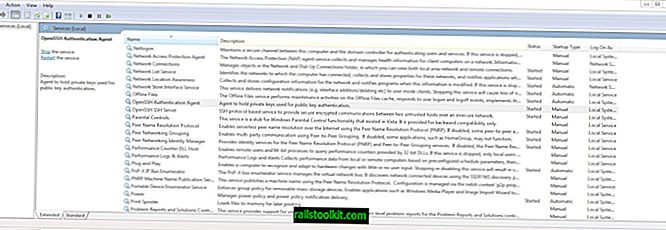
Овај процес се састоји од два дела: инсталирања ОпенССХ и отварања ССХ прикључка за рад СФТП-а.
Инсталирање ОпенССХ (и активирање потребних услуга)
- Преузмите ОпенССХ са ГитХуб-а.
- Издвојите архиву у фасциклу Програм Филес.
- Отворите ПоверСхелл као администратор и залепите следећу команду у прозор да бисте се померили до мапе: цд "Ц: \ Програм Филес \ ОпенССХ-Вин64".
- ССХ захтева две услуге за покретање, ссхд и ссх-агент. Да бисте их инсталирали, залепите следећу наредбу у прозор ПоверСхелл : поверсхелл.еке -ЕкецутионПолици Бипасс -Филе инсталл-ссхд.пс1 . Требали бисте видети поруку која каже да су „ссхд и ссх-агент услуге успешно инсталирани“.
- Затворите прозор ПоверСхелл.
- Услуге можете покренути ручно или их подесити да се аутоматски отварају, користећи Сервицес.мсц . Ово ће створити фасциклу "Ц: \ ПрограмДата \ ссх" са вашим хост кључем који је кључан за рад услуге.
Напомена : Сервиси се називају ОпенССХ Аутхентицатион Агент и ОпенССХ ССХ Сервер.
Ручно отварање ССХ порта у Виндовс заштитном зиду
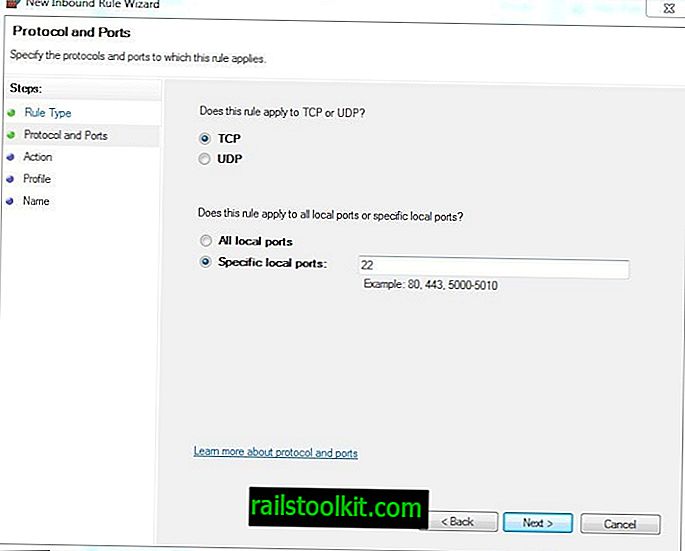
- ССХ користи Порт 22 за пренос / аутентификацију, који је у Виндовс-у затворен јер ССХ није подразумевано укључен. Да бисте га отворили, отворите Виндовс заштитни зид са контролне табле.
- Кликните на Улазна правила (у левом окну).
- У десном окну кликните на ново правило, изаберите Порт и кликните на Даље.
- Унесите број 22 у опцији Специфиц лоцал портс и кликните на Нект.
- Изаберите „Допусти везу“, кликните на Даље и изаберите „Приватно“ за мрежну опцију.
- Дајте правилу име. На пример, ССХ или ОпенССХ.
- Кликните на Финисх.
То је то, добро је да идеш.
Тестирање СФТП сервера
Испитајмо да ли ради. За ово вам је потребан СФТП клијент. ВинСЦП је онај који користим у Виндовс-у, али можете користити било који други који подржава СФТП, нпр. ФилеЗилла, ФТП Русх или менаџер датотека са СФТП подршком као што је Алтап Саламандер.
За Андроид имате много опција; Тотал Цоммандер и Гхост Цоммандер имају СФТП додатке, док неке апликације попут Амазе Филе Манагер-а или Кс-плоре Филе Манагер имају уграђену функцију.
Виндовс
Покрените ВинСЦП и одаберите "СФТП" као протокол. У поље имена домаћина унесите "лоцалхост" (ако тестирате рачунар на који сте инсталирали ОпенССХ). Морате да унесете своје корисничко име и лозинку за Виндовс да бисте омогућили програму да се повеже са сервером. Притисните типку Саве и одаберите пријаву.
Видећете скочни прозор као онај испод, који вас пита да ли верујете серверу на који покушавате да се повежете. Пошто је сервер ваш сопствени рачунар, можете то да дозволите. У основи ово је главни кључ који потврђује везу коју је направио уређај. Ово можете да користите и за пренос садржаја са једног рачунара на други.
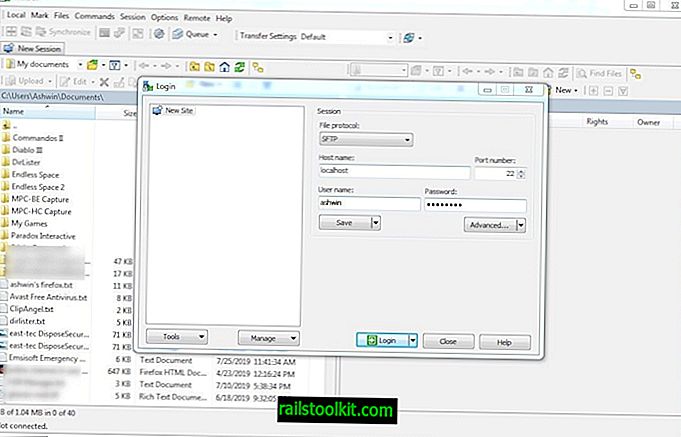
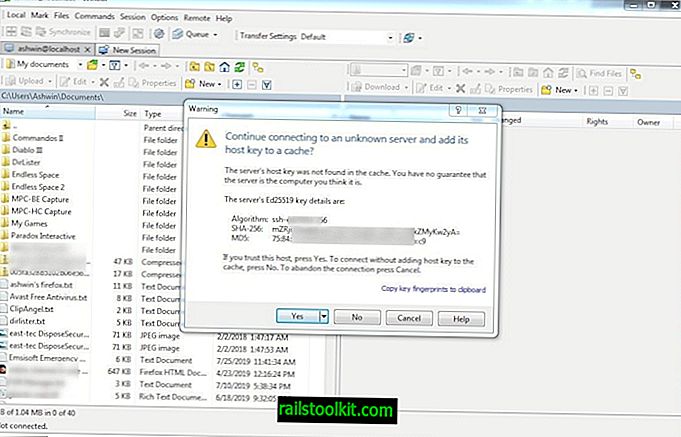
Напомена: Ако ваш Виндовс налог нема лозинку, морат ћете користити јавни кључ за аутентификацију СФТП сервера, што укључује посебан поступак. Можете да креирате други налог у систему за приступ СФТП, али можда ће морати да датотеке постану доступне изван корисничког именика.
Андроид
Користимо Амазе Филе Манагер који је отвореног кода. Додирните дугме + и изаберите „Веза у облаку“. Изаберите СЦП / СФТП везу и појавит ће се скочни прозор. Пронађите ИП адресу рачунара користећи наредбени редак и наредбу ИП цонфиг. На пример, мој рачунар има адресу 192.168.1.9
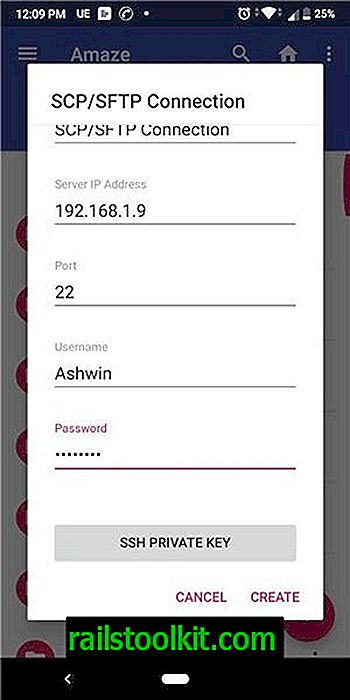
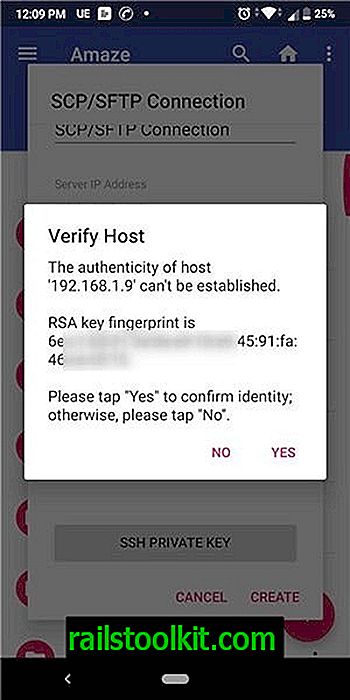
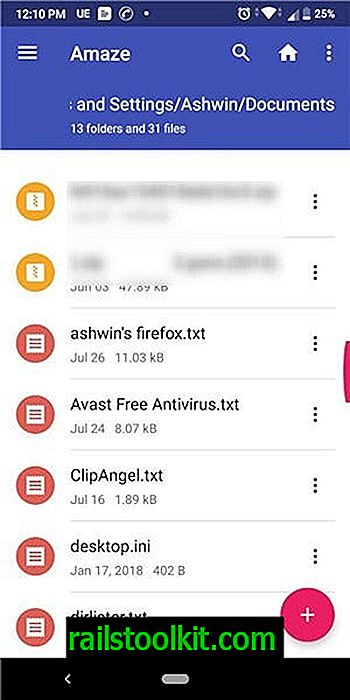
Унесите га у поље сервера, оставите број порта као 22 и унесите своје корисничко име и лозинку за Виндовс у одговарајућа поља. Требало би да се повеже са рачунаром и моћи ћете да приступите свим садржајима којима можете да приступите Виндовс налогу.
Завршне речи
Једна од главних предности операције је та што лако приступате датотекама или их преносите преко мреже; то нису сви што је потребно свим корисницима, а сигурно постоје и друге могућности да се постигне исти циљ у зависности од појединачних потреба.
Сада Ви : Да ли сте поставили ССХ у прошлости или га активно користите?














